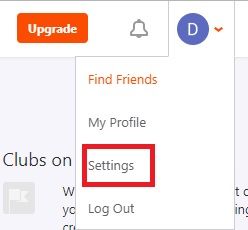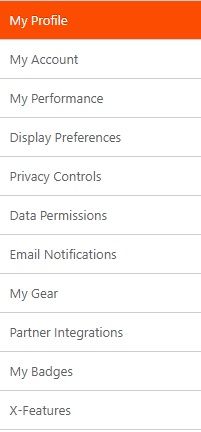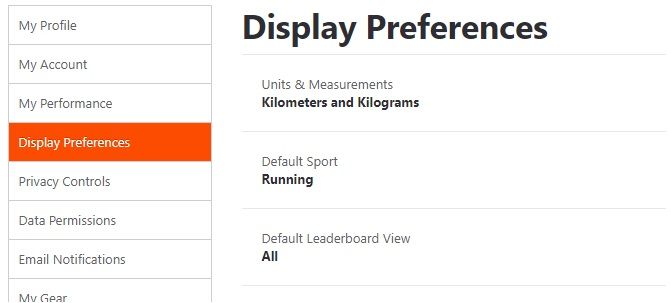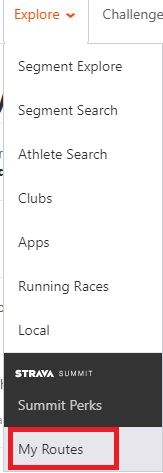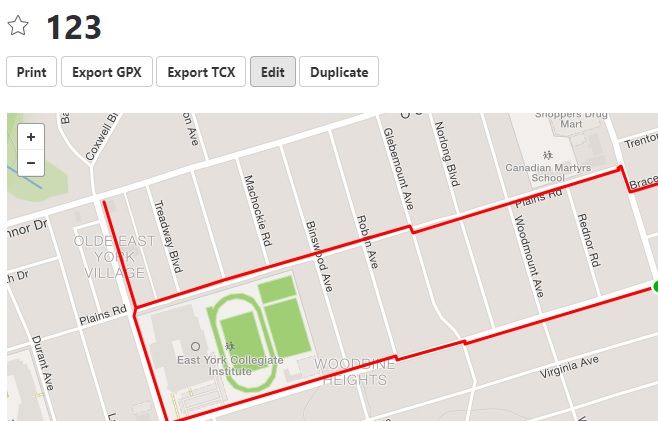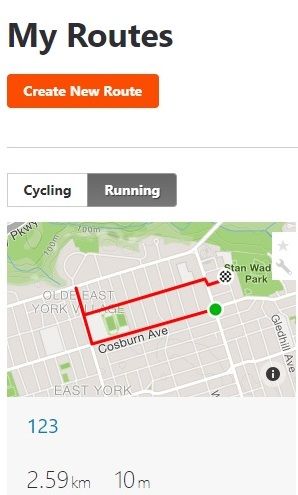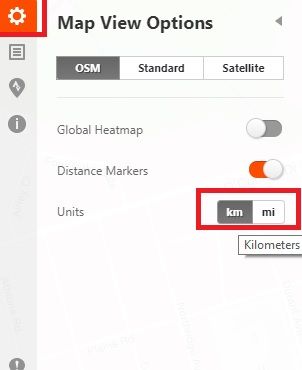Strava là một ứng dụng giúp người chạy bộ và người đi xe đạp dễ dàng hơn trong việc hình thành các tuyến đường và theo dõi tiến trình của họ. Nó hiển thị cho bạn các số liệu thống kê khác nhau, bao gồm cả khoảng cách bạn đã đi được.

Bạn có thể kiểm tra điều này ngay lập tức và bạn có thể chuyển đổi giữa hai phép đo - Kilometer và Miles.
Ứng dụng đã trải qua nhiều thay đổi trong những năm trước và các nhà phát triển của nó tiếp tục bổ sung các tính năng mới. Ví dụ, trước đây rất khó để theo dõi khoảng cách tuyến đường bằng bất kỳ thứ gì khác ngoài km. Các bản cập nhật gần đây đã khắc phục điều này và việc chuyển đổi giữa các phép đo khác nhau trở nên rất dễ dàng.
This article will show you how you can change the values from kilometers to miles and vice-versa. Nó cũng sẽ bao gồm một số mẹo hữu ích về ứng dụng nói chung.
How to Change Km to Miles
Với các bản cập nhật gần đây nhất, bạn có thể dễ dàng tùy chỉnh theo sở thích của mình. Bạn có thể làm điều đó trong một vài bước đơn giản trên hồ sơ Strava của mình, như sau:
- Đăng nhập vào hồ sơ Strava của bạn.
- Ở góc trên cùng bên phải của màn hình, di chuột qua ảnh hồ sơ của bạn. Một menu thả xuống sẽ xuất hiện.
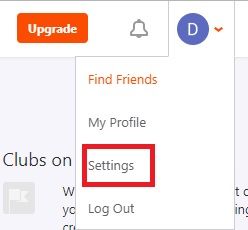
- Chọn cài đặt. Thông tin Hồ sơ của bạn sẽ mở ra, hiển thị các menu khác nhau ở phía bên trái của màn hình.
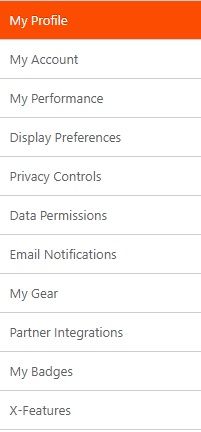
- Tìm 'Tùy chọn hiển thị' và mở nó.
- Chọn Đơn vị & Phép đo.
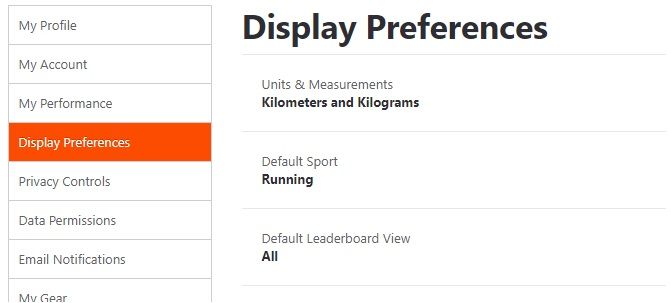
- Here you can choose between two combinations: Kilometers and Kilograms, or Miles and Pounds.
- Chọn 'Lưu'.
Sau khi bạn chọn các phép đo ưa thích của mình, tất cả các đơn vị trên hồ sơ của bạn sẽ được chuyển đổi theo lựa chọn của bạn. Ngay cả khi bạn đã lưu dữ liệu trong một phép đo khác, ứng dụng sẽ chuyển đổi dữ liệu đó.
cách truyền sang roku từ chrome
Thay đổi đơn vị và phép đo trong 'Tuyến đường của tôi'
When making a new route in the ‘My Routes’ map, you can switch between kilometers and miles too. Điều này sẽ không ảnh hưởng đến hồ sơ chung của bạn, vì nó chỉ áp dụng cho lộ trình bạn đã thực hiện.
Đây là cách bạn có thể thực hiện thay đổi này:
- Truy cập hồ sơ Strava của bạn.
- Di chuột qua ‘Khám phá’ ở trên cùng bên trái của màn hình. Một menu thả xuống sẽ xuất hiện.
- Chọn 'Tuyến đường của tôi'.
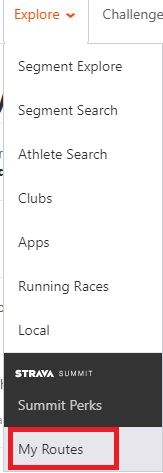
- Nếu bạn muốn chuyển đổi các phép đo trong các tuyến đường mà bạn đã thực hiện, hãy chọn một phép đo từ danh sách. Sau đó chọn nút ‘Chỉnh sửa’.
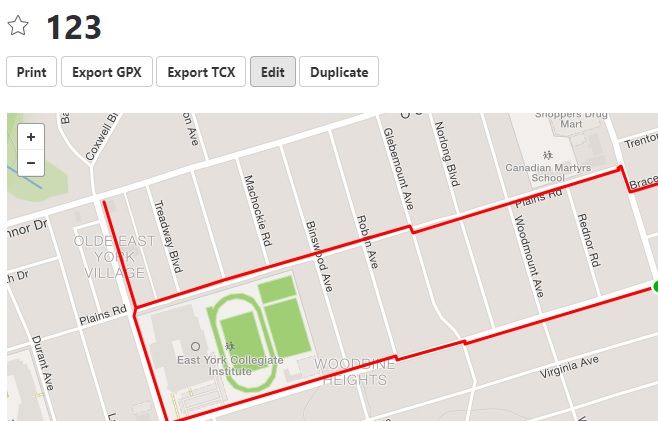
- Nếu bạn muốn tạo một tuyến đường từ đầu, hãy chọn ‘Tạo một tuyến đường mới’. Một bản đồ sẽ mở ra.
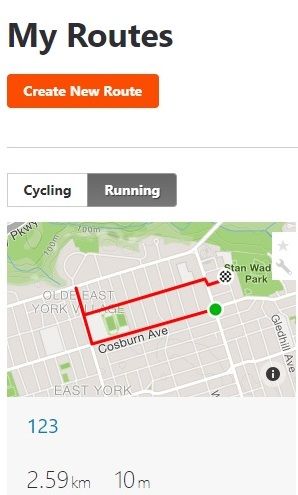
- Ở phía bên trái của màn hình, chọn ‘Cài đặt’ (biểu tượng bánh răng).
- Khi Menu Cài đặt xuất hiện, hãy tìm phân đoạn 'Đơn vị'. You will see two buttons – ‘km’ will show kilometers and ‘mi’ will show miles.
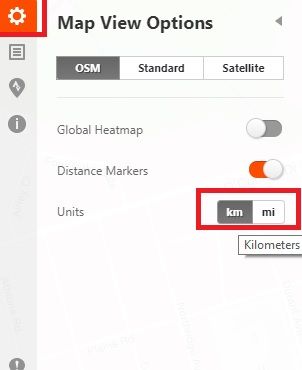
- Chọn một và các phép đo sẽ tự động chuyển đổi.
Mẹo tuyệt vời hơn
Nếu bạn thích sử dụng Strava, hãy thử một số tính năng khác có thể làm cho việc chạy và đạp xe trở nên thú vị hơn.
cách kiểm tra tốc độ ram của bạn
Thách thức
Nếu bạn có thành tích cạnh tranh, ứng dụng sẽ cung cấp trải nghiệm giống như trò chơi. Cố gắng vượt qua các thử thách và cạnh tranh với những người dùng khác để xem ai là người nhanh nhất, hoặc ai có thể chạy hoặc đạp xe quãng đường lớn nhất.
Có nhiều thử thách khác nhau để lựa chọn mỗi tháng và bạn kiếm được phần thưởng và thành tích. Một số phần thưởng thậm chí còn bằng tiền mặt. Bạn có thể ghé thăm Trang thách thức Strava và chọn một thử thách phù hợp với phong cách tập luyện của bạn.

Thêm hoạt động
Ở phía trên bên phải của màn hình, bạn có thể thấy biểu tượng dấu cộng màu cam. Khi bạn di chuột qua nó, bạn có thể thấy các tùy chọn Strava có sẵn. Khi bạn chọn 'Thêm mục nhập thủ công', bạn có thể viết báo cáo ngắn gọn về tuyến đường chạy hoặc đạp xe của mình. Bạn cũng có thể đặt tên và mô tả cho nó để tất cả bạn bè của bạn có thể kiểm tra.
minecraft bạn có thể bay trong chế độ sinh tồn không
Tạo tuyến đường và kiểm tra bản đồ nhiệt
Trong menu 'Tuyến đường của tôi', bạn có thể kiểm tra các tuyến đường phổ biến nhất trong thị trấn hoặc khu vực chạy yêu thích của bạn. Bạn có thể khám phá bản đồ nhiệt và tìm hiểu nơi mà hầu hết mọi người thích chạy hoặc đạp xe và tại sao.
Ứng dụng sẽ tự động xây dựng các tuyến đường mới cho bạn khi bạn quyết định chọn điểm A và điểm B. Bạn có thể xem liệu có bất kỳ người bạn nào của mình cũng đang sử dụng cùng một tuyến đường hay không.

Tìm kiếm phân đoạn hoặc tạo của riêng bạn
Trong menu Khám phá -> Khám phá phân đoạn, bạn có thể tìm kiếm tất cả các phân đoạn trên một vị trí nhất định. Phân đoạn là các phần nhỏ của tuyến đường mà người dùng tạo. Khi bạn tạo một phân đoạn công khai, mọi người đều có thể nhìn thấy nó. Bạn cũng có thể tìm các phân khúc của người khác, xem kết quả của họ và tạo bảng xếp hạng nơi bạn có thể so sánh kết quả và cạnh tranh.
Lời của bạn
Tính năng Strava yêu thích của bạn là gì? Bạn thích thử các hoạt động khác nhau, tạo tuyến đường, thi đấu hay chỉ đi dạo bình thường? Để lại bình luận bên dưới để chia sẻ kinh nghiệm của bạn.